Hướng dẫn nhập hàng từ nhà cung cấp vào phần mềm – Bạn cần có thông tin nhà cung cấp trước để nhập hàng, nêu nếu bạn chưa có thì bạn nên làm các bước như hướng dẫn sau đây.
(Video hướng dẫn nhập hàng từ nhà cung cấp vào kho trên phần mềm Sale22H)
I. TẠO THÔNG TIN NHÀ CUNG CẤP.
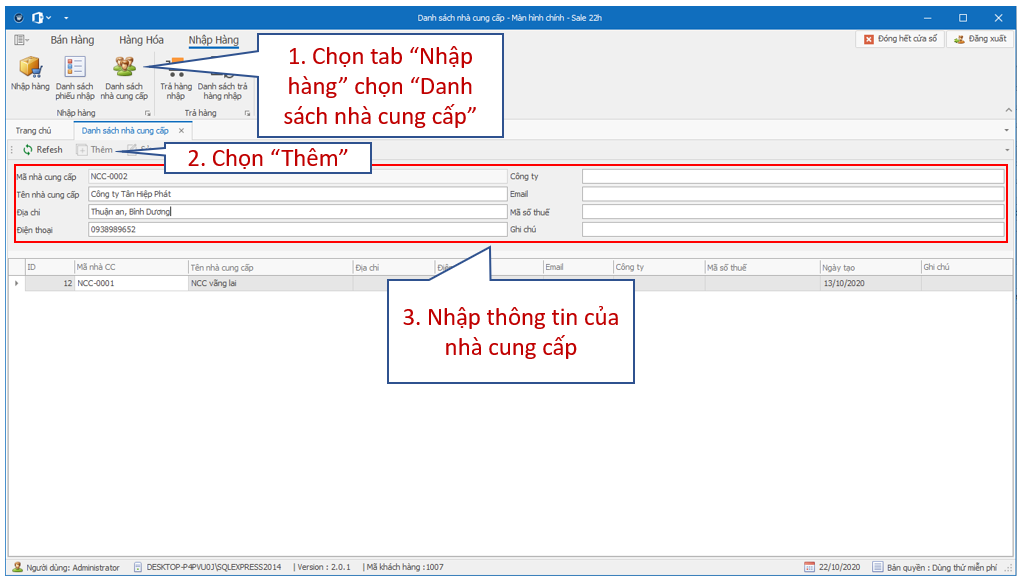
Bước 1: Bạn chọn tab “Nhập hàng” sau đó chọn “Danh sách nhà cung cấp”
Bước 2: Chọn nút Thêm để thêm mới nhà cung cấp
Bước 3: Nhập thông tin của nhà cung cấp vào các trường
Bước 4: Bấm “Lưu” lại các thông tin
II. THỰC HIỆN THAO TÁC NHẬP HÀNG HÓA
Khi bạn đã có danh sách hàng hóa trong hệ thống phần mềm thì bạn cần nhập hàng hóa từ nhà cung cấp. Nếu bạn cần lưu trự lại thông tin của nhà cung cấp nhập hàng thì bạn cần tạo thông tin của nhà cung cấp hàng trước đó để có thông tin về nhà cung cấp. Để nhập tạo đơn nhập hàng hóa vào phần mềm bạn cần làm các bước sau đây :

Bước 1: Chọn tab “Nhập hàng” chọn menu nhập “Nhập hàng“.
Bước 2: Lựa chọn nhà cung cấp cần nhập hàng (Bạn cần nhập thông tin nhà cung cấp trước khi chọn).
Bước 3: Tìm hàng hóa cần nhập.
Bước 4: Lưu lại đơn hàng.
Khi bạn nhập hàng thì số lượng hàng hóa sẽ được cộng dồn vào trong kho để bán hàng. Qua bài viết “Hướng dẫn nhập hàng hóa vào phần mềm” hy vọng sẽ giúp các bạn dễ sử dụng phần mềm hơn.
Tag: huong dan nhap hang tu nha cung cap, nhap hang vao phan mem sale 22h, download phan mem quang cao
